Win10系统玩CF不能全屏怎么办?
在Windows 10系统上玩《穿越火线》(CrossFire,简称CF)时,有些玩家可能会遇到游戏无法全屏显示的问题,这个问题可能由多种原因引起,包括显卡驱动问题、系统设置不当等,以下是一些解决Win10系统下CF不能全屏的方法:
调整显示器缩放比例
- 右键点击桌面,选择“显示设置”。
- 在“缩放与布局”部分,找到并点击“高级缩放设置”。
- 将“更改文本、应用和其他项目的大小”设置为“100%”(如果当前不是)。
- 点击“应用”并确认是否解决了问题。
修改注册表
- 按下Win + R键,打开“运行”对话框。
- 输入
regedit,点击“确定”打开注册表编辑器。 - 导航到以下路径:
HKEY_LOCAL_MACHINE\SYSTEM\CurrentControlSet\Control\GraphicsDrivers\Configuration。 - 在右侧窗口中,找到你的显卡对应的子项(通常以数字命名)。
- 双击“Scaling”,将其值从默认的“3”改为“2”或“4”。
- 关闭注册表编辑器并重启计算机。
更新显卡驱动
- 右键点击桌面,选择“显示设置”,然后点击“显示适配器属性”。
- 在弹出的窗口中,点击“驱动程序”标签页,再点击“更新驱动程序”。
- 选择“自动搜索更新的驱动程序软件”,让系统自动下载并安装最新的显卡驱动。
- 如果自动搜索失败,可以访问显卡制造商的官方网站手动下载并安装最新的驱动程序。
修改游戏兼容性设置
- 右键点击CF快捷方式或安装目录中的执行文件,选择“属性”。
- 切换到“兼容性”标签页。
- 勾选“以兼容模式运行这个程序”,并选择一个较早版本的Windows系统(如Windows 7)。
- 勾选“以管理员身份运行此程序”。
- 点击“应用”和“确定”。
禁用全屏优化功能
- 打开CF游戏设置。
- 在视频设置中找到“全屏优化”选项。
- 取消勾选该选项。
- 保存设置并重新启动游戏。
通过上述方法,大多数情况下都可以解决Win10系统下CF不能全屏的问题,如果问题仍然存在,建议检查是否有其他软件冲突或系统错误,必要时可考虑重新安装游戏或操作系统。











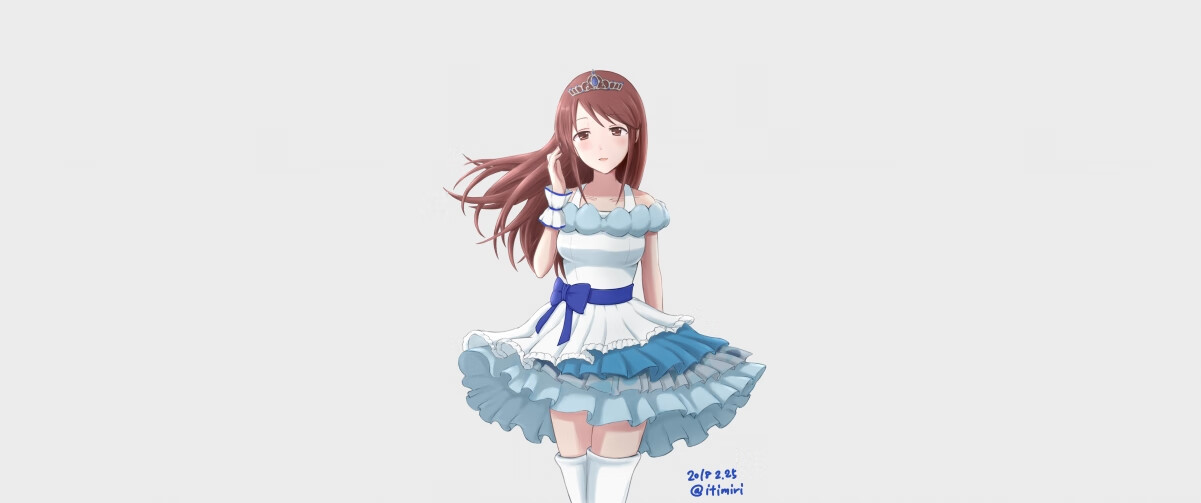


 京公网安备11000000000001号
京公网安备11000000000001号 苏ICP备10230327号-11
苏ICP备10230327号-11